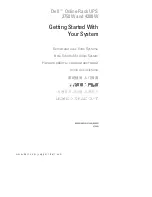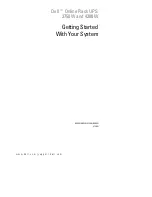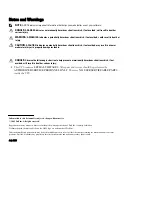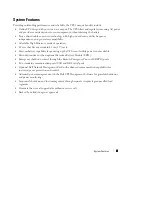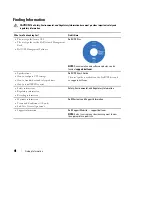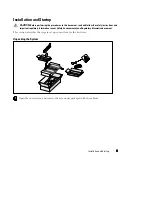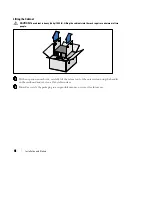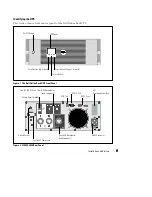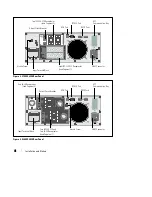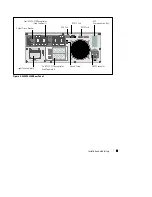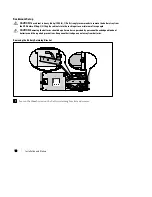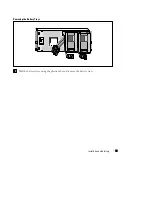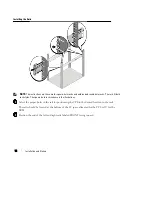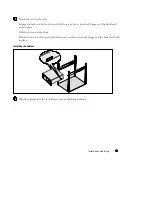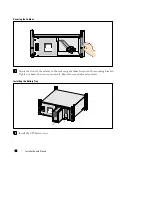Dell
t
Online Rack UPS
3750W and 4200W
Getting Started With
Your System
Démarrarer avec Votre Système
Erste Schritte Mit Ihrem System
Начало работы c вашей системой
Inicio de su sistema
系统使用 入门指南
系統使用 入門指南
사용자의 시스템 시작하기
はじめに システムについて
K804N, H952N, J730N, K805N
J739N
w w w . d e l l . c o m | s u p p o r t . d e l l . c o m
Summary of Contents for Online Rack UPS 3750W
Page 2: ......
Page 46: ...44 Installation et démarrage ...
Page 123: ...121 安装和启动 取下电池座 2 用塑料薄片拉出电池座 并取下电池座 ...
Page 126: ...124 安装和启动 固定机箱 7 用固定架上的翼形螺钉将机箱前端固定到机架上 用手拧紧 不要使用电动工具 对其余机 箱重复以上步骤 安装电池座 8 安装 UPS 电池座 ...
Page 131: ...129 安装和启动 取下接线端块外盖 1 在 UPS 连接的分线点关闭电源 必须确保未通电 2 取下接线端块外盖 4 个螺钉 并放置一旁 ...
Page 145: ...143 安裝和啟動 取下電池座 2 用塑膠薄片起出電池座 並將其取下 ...
Page 148: ...146 安裝和啟動 固定機箱 7 用固定架上的翼形螺釘將機箱前端固定到機架上 用手擰緊 不要使用電動工具 對其餘機箱重複以上步驟 安裝電池座 8 安裝 UPS 電池座 ...
Page 153: ...151 安裝和啟動 取下接線端塊外蓋 1 在 UPS 連接的分線點關閉電源 必須確保未通電 2 取下接線端塊外蓋 4 個螺釘 並放置一旁 ...
Page 156: ...154 安裝和啟動 ...
Page 167: ...165 설치 및 시동 배터리 트레이 분리하기 2 플라스틱 탭을 이용하여 배터리 트레이를 잡아 당겨 분리합니다 ...
Page 189: ...187 インストールおよび起動 バッテリートレーの取り外し方 2 プラスチックのつまみを使ってバッテリートレーを引き抜き バッテリートレーを取り 外します ...
Page 201: ......
Page 202: ... 1642018121 164201812 1 ...